Kā nomainīt Windows 7 Explorer noklusējuma mapi

Ja neesat ventilatoru no Windows 7 atvērtā File Explorer noklusējuma skata, varat to mainīt. Lūk, kā.
Operētājsistēmā Windows 7 UI, ieskaitot uzdevumjoslu, pārietsaraksti utt. bija milzīgs jauninājums. Bet kā ar mapju saīsni jūsu uzdevumjoslā? Man ir noderīgi, ja es varu vienkārši noklikšķināt uz tā un uzreiz esmu Windows Explorer, kas atrodas mapēs Bibliotēkas. Bet, tāpat kā jebkuram groovy geek, man patīk izvēlēties savu likteni, tāpēc mainīsimies, kur tas man norāda!
Kā nomainīt pārlūka Noklusējuma mapi operētājsistēmā Windows 7
1. solis
Ar peles labo pogu noklikšķiniet uz jūsu Explorer uzdevumjoslas ikona un atlasīt Īpašības.
Ņemiet vērā, ka jums var nākties noklikšķināt ar peles labo pogu to un tad ruzklikšķināt tā atkal parādītajā lēcienu sarakstā nokļūstiet konteksta izvēlnē, kur varat atlasīt Īpašības.
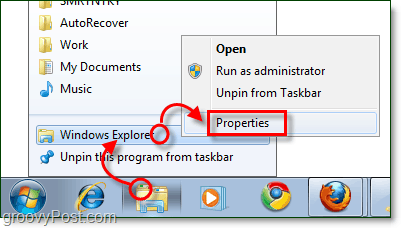
2. solis
Saīsnes cilnei vajadzētu būt atvērtai pēc noklusējuma, bet, ja tā nav tikai klikšķis uz Īsceļš cilne.
Vienīgā interešu joma šajā cilnē ir Mērķis kaste. Autors noklusējuma mērķis norādīs uz:
%windir%explorer.exe
Šī atrašanās vieta ir tieši tur, kur mēs vēlamies to norādīt, lai to nemaz nemodificētu. Tas, ko mēs darīsim, ir pievienot kaut kāds teksts pēc tā.
Veids viens telpa pēc% windir% explorer.exe daļas un pēc tam Veids mapes ceļš uzreiz pēc tā. Piemēram, es vēlos, lai tas norāda uz manu mapi Lejupielādes, lai mana kļūtu:
%windir%explorer.exe C:UsersgrooveDexterdownloads
Vai arī es būtu varējis vienkārši likt % userprofile% downloads jo tas automātiski norādīs uz C:Man paredzēta mape UsersgrooveDexter. Paziņojums, ka es nemainīju pirmo daļu, es tikko pievienoju mapes atrašanās vietu tūlīt pēc explorer.exe. Šī procedūra var likties nedaudz mulsinoša, tāpēc skatiet zemāk esošo ekrānuzņēmumu, jo tas to izskaidro mazliet skaidrāk. Neaizmirsti to darīt Klikšķis labi lai saglabātu izmaiņas!
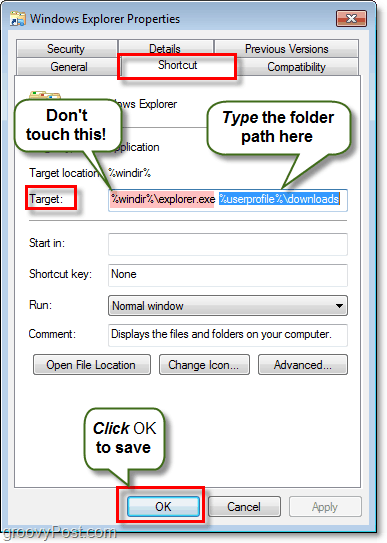
Gatavs!
No šī brīža, kad jūs klikšķis Windows Explorer īsceļu uz jūsu uzdevumjoslas, tad tas tiks atvērts mapē, kuru norādījāt 2. darbībā! Groovy eh?
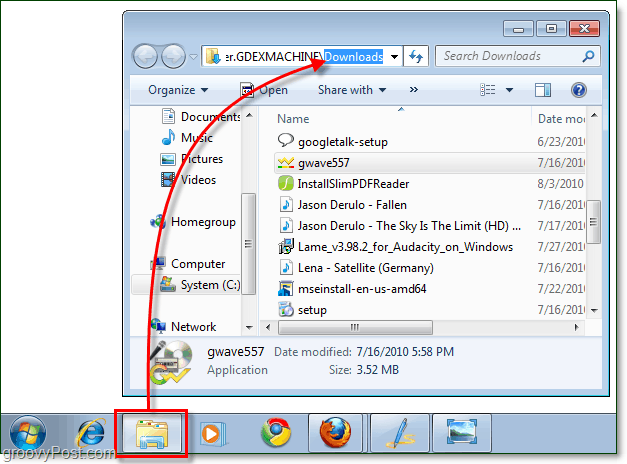
Ja kādreiz vēlaties atgriezties pie sākotnējiem iestatījumiem, vienkārši atgriezieties un modificējiet mērķis, iestatot to atpakaļ uz noklusējuma ceļu tikai % windir% explorer.exe.










Atstājiet savu komentāru